VirtualBox 安装 Ubuntu 20.04.4 虚拟机的网络配置
在Mac上使用VirtualBox 安装 Ubuntu 虚拟机后,发现本机无法通过ssh登录虚拟机,虚拟机也无法连接互联网。下面介绍如何进行网络设置,以实现上面的要求。
一、我们的网络设置目标
虚拟机可以访问外网
宿主机可以ssh登陆虚拟机
虚拟机之间可以相互通信
二、五种网络模式说明
VirtualBox 支持 5 种网络类型(也有4种的说法,NAT和NAT server不太区分,统称NAT),他们的区别如下:
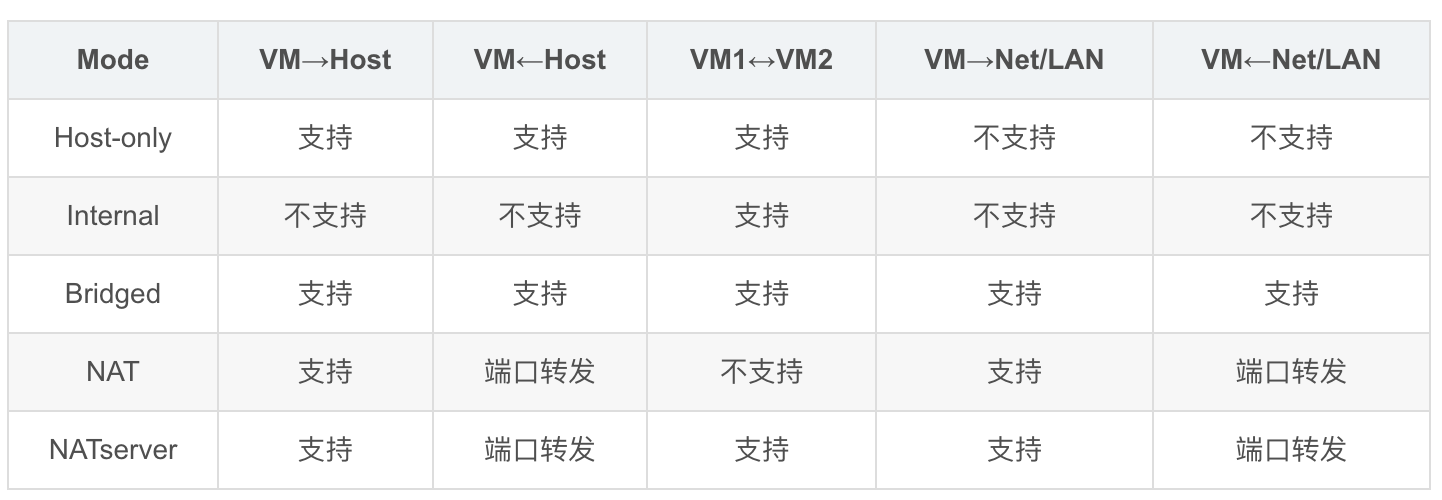
分析结论:要实现上诉网络设置目标,我们应该采用 网络地址转换(NAT)+ Host-only两种组合的方式。因为只有一台宿主机,需要支持多台虚拟机,访问外网采用网络地址转换(NAT)模式,宿主机于虚拟机、虚拟机与虚拟机可以使用Host-only实现。
三、虚拟机网络设置
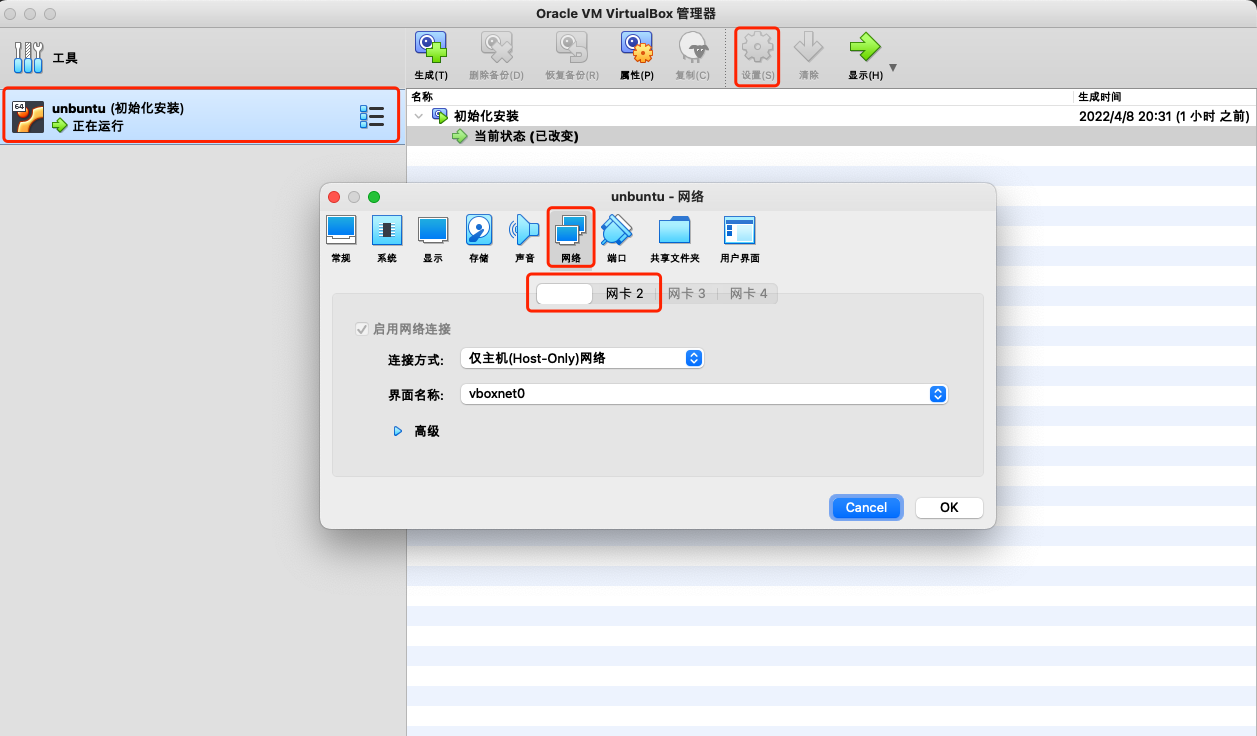
给 Ubuntu 虚拟机开启两块网卡,第一块选择 Host-only 模式, 第二块选择 网络地址转换(NAT) 模式,这样先实现 宿主机ssh登陆虚拟机 的目标。
四、修改 Ubuntu 配置文件, 给Ubuntu 启用多网卡
默认情况下,VirtalBox 只启用第一块网卡,第二块网卡启动需要手动修改配置文件才能生效。如此默认情况下上面的第二块网卡是未生效的,所以虚拟机无法连接外网。
下面介绍给Ubuntu 设置多网卡:
1、首先查看网卡信息
执行命令
$ ip add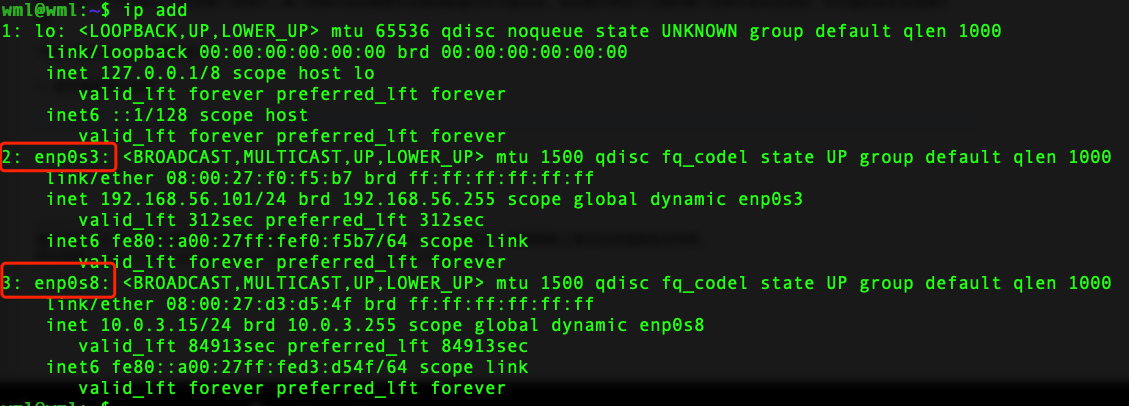
如图所示可以看到有两块网卡 enp0s3 和 enp0s8
2、启用第二块网卡
执行命令
$ sudo vim /etc/netplan/00-installer-config.yaml如下图所示,添加第二块网卡信息
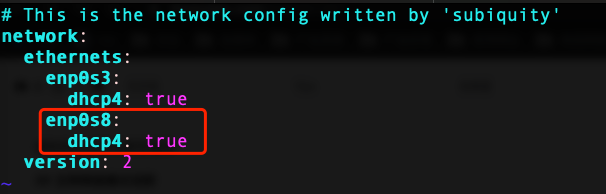
3、加载配置
执行命令
$ sudo netplan apply如此第二块网卡生效,此时虚拟机就可以访问外网了。